在SQL Server 2005中附加数据库是一项常见的数据库管理操作,主要用于将现有的数据库文件附加到SQL Server实例中,使其可被访问和使用,以下是详细的操作步骤和注意事项,帮助用户顺利完成数据库附加。

准备工作
在开始附加数据库前,需确保以下条件已满足:
- 拥有数据库文件:准备好需要附加的数据库文件,包括主数据文件(.mdf)和日志文件(.ldf),如果数据库包含多个文件,需确保所有相关文件都已准备好。
- SQL Server 2005实例运行:确保目标SQL Server 2005实例正在运行,且用户具有足够的权限(如sysadmin角色权限)。
- 文件路径规划:建议将数据库文件放置在SQL Server数据目录下或明确的位置,避免路径问题导致附加失败。
附加数据库步骤
使用SQL Server Management Studio (SSMS)
- 打开SSMS:通过“开始”菜单启动SQL Server Management Studio,并使用具有管理员权限的账户登录到目标SQL Server实例。
- 右键点击“数据库”:在“对象资源管理器”中,展开服务器节点,右键点击“数据库”文件夹,选择“附加”选项。
- 添加数据库文件:在“附加数据库”对话框中,点击“添加”按钮,浏览并选择主数据文件(.mdf),SQL Server会自动关联日志文件(.ldf),如有其他数据文件,需手动添加。
- 确认附加:检查文件路径和文件名是否正确,点击“确定”开始附加过程,附加成功后,数据库将出现在“数据库”列表中。
使用T-SQL命令
- 打开查询分析器:在SSMS中新建查询窗口,或通过“开始”菜单打开SQL Server Management Studio并连接到目标实例。
- 执行附加命令:使用
sp_attach_db或CREATE DATABASE语句附加数据库,以下是示例代码:EXEC sp_attach_db @dbname = N'数据库名', @filename1 = N'主数据文件路径', @filename2 = N'日志文件路径';或使用
CREATE DATABASE语句:
CREATE DATABASE 数据库名 ON (FILENAME = '主数据文件路径') FOR ATTACH;
- 检查结果:执行命令后,查看“消息”窗口是否有错误提示,若无错误,数据库即附加成功。
常见问题及解决方法
| 问题现象 | 可能原因 | 解决方案 |
|---|---|---|
| 附加失败,提示“文件不存在” | 文件路径错误或文件缺失 | 检查文件路径是否正确,确保所有文件存在 |
| 数据库只读模式 | 日志文件损坏或权限不足 | 尝试修复日志文件或检查账户权限 |
| 附加后数据库状态为“可疑” | 数据库未正常关闭 | 使用DBCC CHECKDB修复数据库 |
相关问答FAQs
Q1:附加数据库时提示“无法打开物理文件,操作系统错误5(拒绝访问)”,如何解决?
A1:此错误通常是由于文件权限不足或文件被其他程序占用,请确保SQL Server服务账户对数据库文件具有读取和写入权限,并关闭可能占用文件的程序(如其他数据库管理工具),若仍无法解决,可尝试将文件复制到本地目录后再附加。
Q2:附加后的数据库无法正常使用,显示“数据库处于可疑状态”,如何处理?
A2:数据库可能因异常关闭导致状态异常,可通过以下步骤修复:

- 在查询分析器中执行
ALTER DATABASE 数据库名 SET EMERGENCY;将数据库设置为紧急模式。 - 执行
DBCC CHECKDB(数据库名, REPAIR_ALLOW_DATA_LOSS);尝试修复数据库(注意:此操作可能导致数据丢失)。 - 修复成功后,执行
ALTER DATABASE 数据库名 SET ONLINE;恢复数据库状态,若问题严重,建议从备份恢复数据库。
【版权声明】:本站所有内容均来自网络,若无意侵犯到您的权利,请及时与我们联系将尽快删除相关内容!




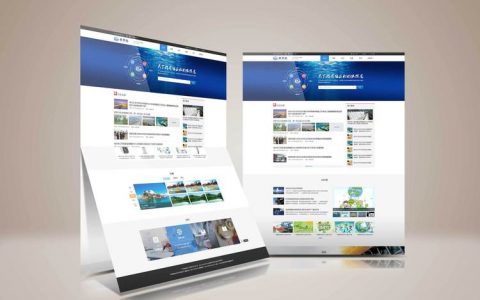

发表回复